Содержание
- 1. Создание закрытого (DKIM Private Key) и публичного (DKIM Public Key) ключей DKIM подписи
- 2. Внесение изменений настроек DNS у регистратора домена, к которому создавались секретный (DKIM Private Key) и публичный (DKIM Public Key) ключи DKIM-подписи
- 3. Установка своей DKIM-подписи на сервера CRM АвтоВебОфис
- 4. Настройка SPF-записи для массовых email-рассылок через CRM АвтоВебОфис
- 5. Настройка DMARC
- Как проверить правильность внесённых записей: DKIM, SPF, DMARC.
- 6. Настройка получение FBL-отчетов серверами CRM АвтоВебОфис
Настройка DKIM и SPF для email-рассылок в CRM АвтоВебОфис – Полное руководство
Чтобы отправлять рассылки от своей доменной почты Вам необходима настройка подписей DKIM, SPF.
ВАЖНО: Перед тем, как начать привязывать свою DKIM-подпись к рассылкам, отправляемым через CRM АвтоВебОфис, хотим Вас предупредить о том, что данная задача требует определенных технических навыков и с ней могут не справиться начинающие пользователи сети интернет - задача для «технарей»
— Если у Вас на проекте нет своего технического специалиста, наши специалисты могут произвести все необходимые настройки за Вас.
Стоимость 3500 рублей.
Для проведения настроек нужно пополнить баланс аккаунта и отправить на zakaz@autoweboffice.com доступ к панели c DNS-записями Вашего домена. —
Установка своей DKIM-подписи для рассылок, отправляемых через сервера CRM АвтоВебОфис, состоит из 3-х ключевых этапов:
- Создание закрытого (DKIM Private Key) и публичного (DKIM Public Key) ключей DKIM подписи
- Внесение изменений настроек DNS у регистратора домена, к которому создавались секретный (DKIM Private Key) и публичный (DKIM Public Key) ключи DKIM-подписи
- Установка своей DKIM-подписи на сервера CRM АвтоВебОфис
Если Вы уже ранее настраивали SPF и DKIM записи для своего домена, то Вам понадобится:1. Добавить в ранее настроенную SPF запись: include:autoweboffice.ru - Именно добавить в существующую запись. Новую запись создавать не нужно!2. Создать отдельную новую запись для DKIM согласно текущей инструкции.
Таким образом, в уже существующую SPF запись будут добавлены IP адреса используемые серверами АвтоВебОфис, а для подписей DKIM будет использоваться свой отдельный уникальный ключ.
Начнем по порядку!
1. Создание закрытого (DKIM Private Key) и публичного (DKIM Public Key) ключей DKIM подписи
- Перейти на станицу сервиса генерации подписи DKIM: https://2ip.ru/dkim/
-
На открывшейся странице заполнить поля:
- Имя домена - доменное имя, для которого создается подпись DKIM
- Селектор домена - данное поле позволяет привязать к одному домену несколько DKIM записей для разных нужд (например, для разных почтовых серверов).В нашем случае мы делаем подпись DKIM для магазина в CRM АвтоВебОфис, так что в роли селектора укажите: autoweboffice
- Размер ключа - укажите 1024 или оставьте поле пустым.
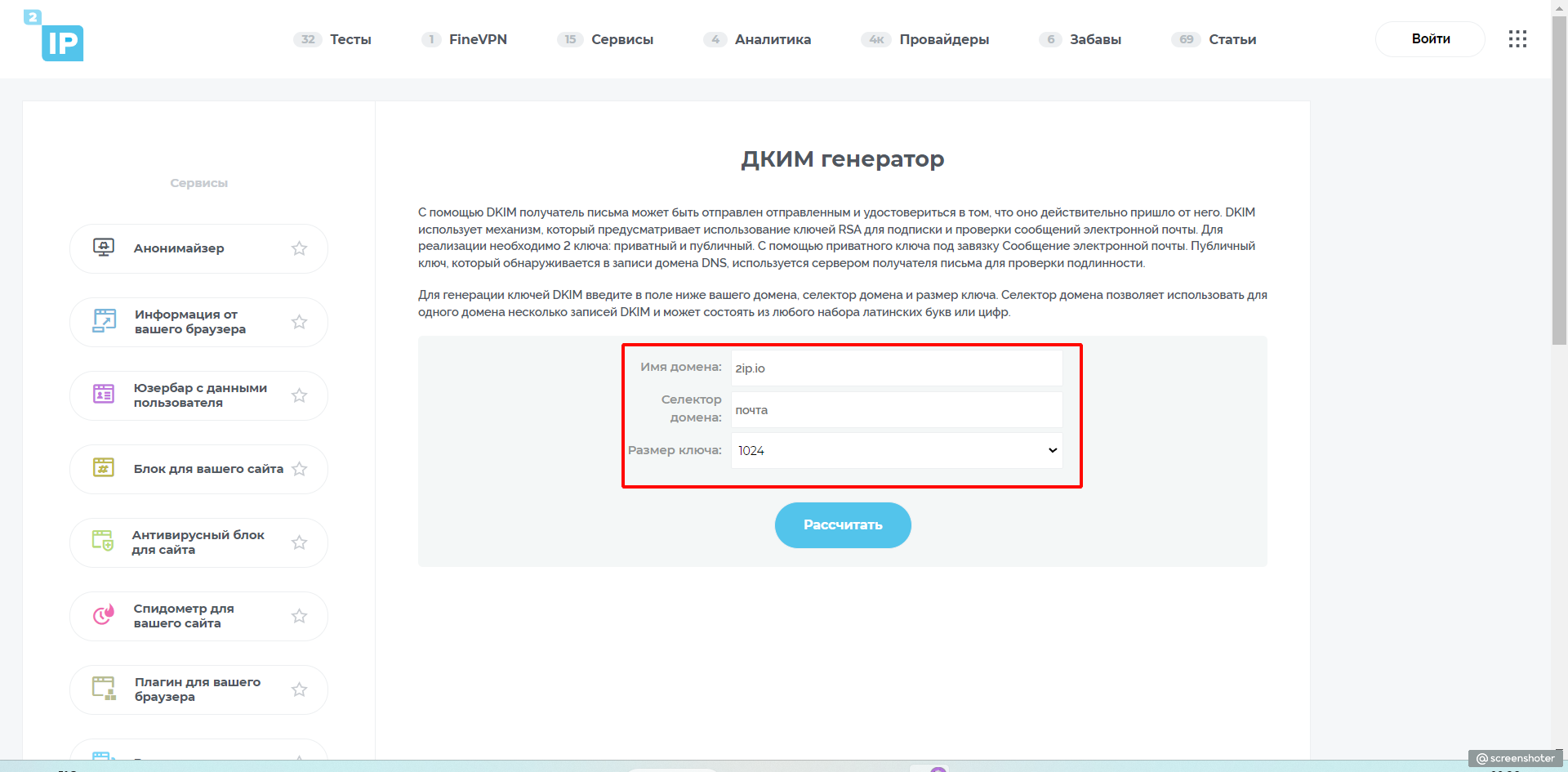
После заполнения всех полей, нажмите кнопку «Рассчитать»
3. После выполнения всех описанных выше шагов, система отобразит поля с секретным (DKIM Private Key) и публичным (DKIM Public Key) ключами DKIM-подписи для указанного Вами домена и TXT-записью, которую нужно внести на домене. Сохраните созданные ключи в надежном месте.
После прохождения данных шагов у Вас на компьютере должны быть сохранены следующие данные:
- Значения параметров Domain и Selector, используемые при создании ключей DKIM-подписи
- Текстовые записи с публичным (DKIM Public Key) и секретным (DKIM Private Key) ключами DKIM-подписи для нужного Вам домена
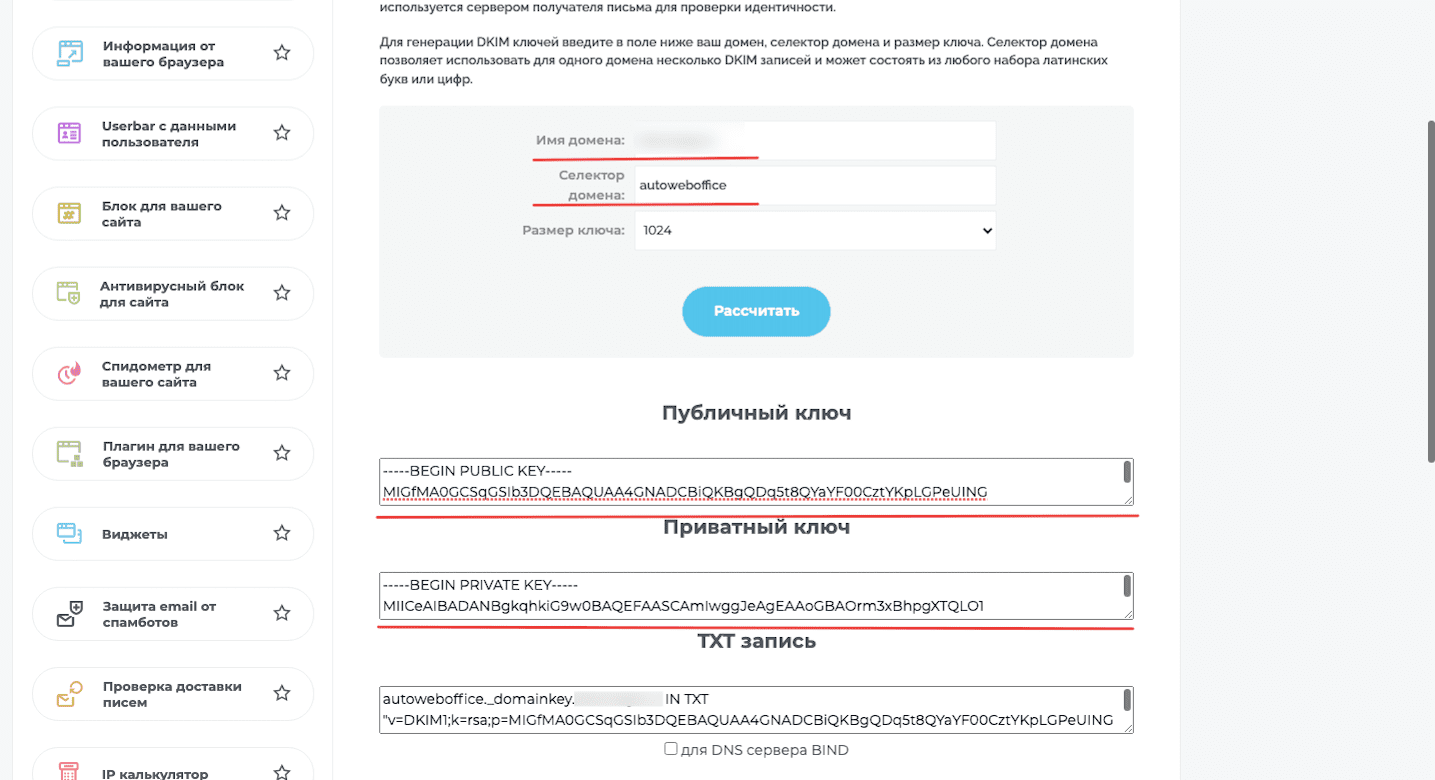
2. Внесение изменений настроек DNS у регистратора домена, к которому создавались секретный (DKIM Private Key) и публичный (DKIM Public Key) ключи DKIM-подписи
1. Зайти в панель управления DNS-записями домена, для которого создавались ключи DKIM-подписи
2. Добавить TXT-запись следующего вида:
Имя: autoweboffice._domainkey
Тип: TXT (текстовая запись)
Значение: v=DKIM1; k=rsa; g=*; h=sha1; t=s; p=ПУБЛИЧНЫЙ_КЛЮЧ
ПУБЛИЧНЫЙ_КЛЮЧ - здесь необходимо указать публичный ключ (DKIM Public Key) подписи DKIM без ---заголовков---
ВАЖНО: В зависимости от качества используемого Вами регистратора домена, изменения, внесенные в DNS-записи, могут вступить в силу как мгновенно, так и по истечению 72 часов с момента внесения изменений. Будьте к этому готовы.
ВАЖНО: Публичный ключ в настройки домена нужно вставлять без заголовков -----BEGIN PUBLIC KEY----- и -----END PUBLIC KEY----- Т.е. нужно копировать ТОЛЬКО ПУБЛИЧНЫЙ_КЛЮЧ:
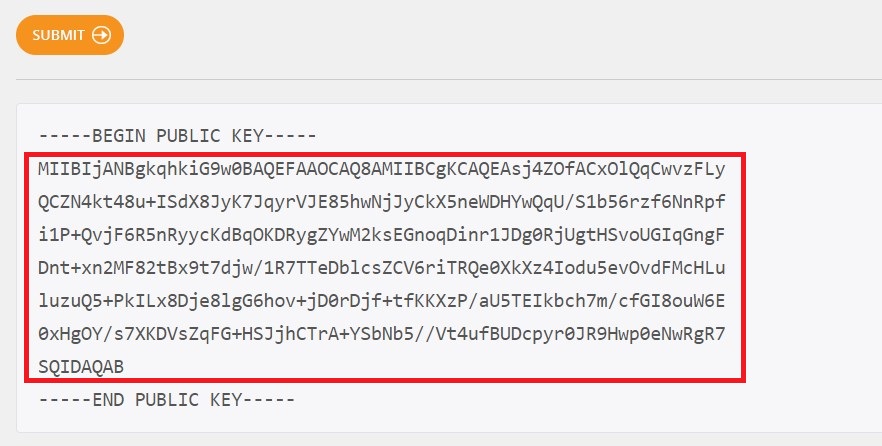
3. Установка своей DKIM-подписи на сервера CRM АвтоВебОфис
Для установки DKIM-подписи на стороне Вашего аккаунта, зарегистрированного в CRM АвтоВебОфис, Вам необходимо перейти в раздел Настройки (1) - Основные настройки (2) - далее переходим на вкладку "Настройки DKIM" (3) и нажимаем кнопку "Создать" (4):
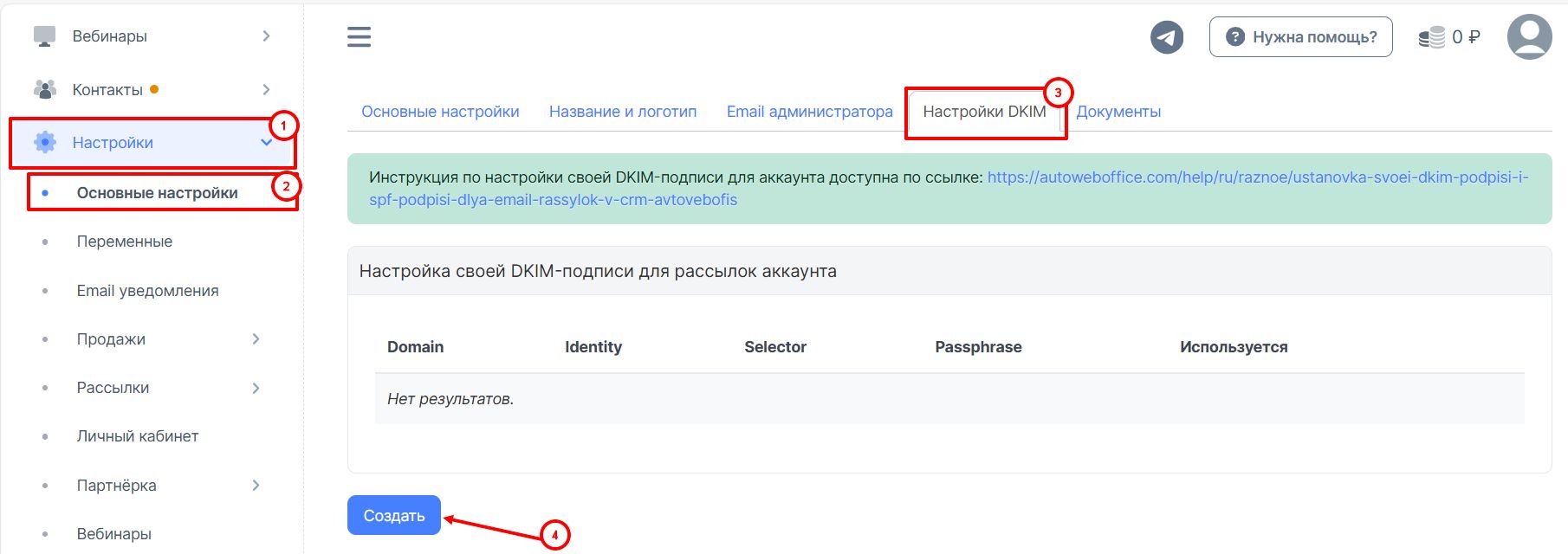
4. Если DKIM-подпись ранее не устанавливалась, нажать кнопку «Создать» расположенную под данным блоком.
5. На открывшейся странице заполните обязательные поля (*):
- Domain - значение, которое Вы указывали при создании ключей в первой части инструкции
- Selector - значение, которое Вы указывали при создании ключей в первой части инструкции
- Private Key - сгенерированный ранее секретный ключ (DKIM Private Key). ВАЖНО: Секретный ключ в настройки АвтоВебОФис нужно вставлять с заголовками.
- Используется - поставить галочку, если хотите включить использование данной DKIM-подписи прямо сейчас/
- Нажмите кнопку "Сохранить".
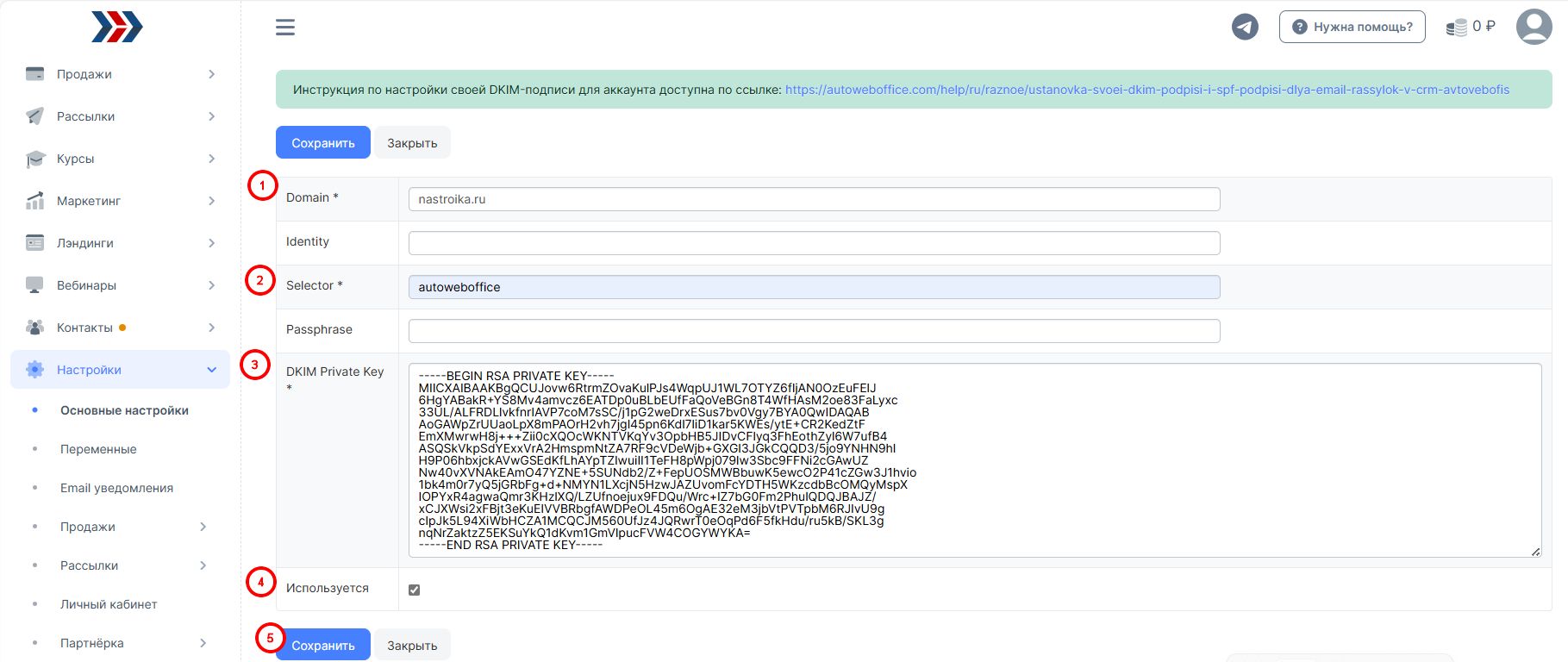
Если Вы все сделали правильно, все письма начнут подписываться DKIM-подписью Вашего домена.
Важно! Если в аккаунте не принимается закрытый ключ, то добавьте в заголовок ключа RSA.
Например:
BEGIN PUBLIC KEY → BEGIN RSA PRIVATE KEY
END PRIVATE KEY → END RSA PRIVATE KEY
4. Настройка SPF-записи для массовых email-рассылок через CRM АвтоВебОфис
SPF (Sender Policy Framework) — система, позволяющая указывать IP-адреса, с которых разрешена отправка в DNS-записях домена.
Для настройки SPF-записи корректно работающей с рассылками, отправляемыми через CRM АвтоВебОфис, Вам необходимо указать следующее значение в DNS:
Имя: mysite.com.
mysite.com. - это доменное имя для которого настраиваться SPF-подпись
Тип: TXT (текстовая запись)
Значение: v=spf1 include:autoweboffice.ru
ВАЖНО: Если для домена уже присутствует сторонняя SPF запись, ее необходимо удалить или объединить с записью АвтоВебОфис (если хотите сохранить возможность вести рассылки с другого сервиса), так как SPF должна быть одна.
Почему в настройках SPF-записи не указывается конкретных IP-адресов?
CRM АвтоВебОфис это профессиональное решение для организации массовых email-рассылок, позволяющее, в максимально сжатые сроки, отправлять рассылки на адреса сотен миллионов получателей. Для отправки писем в таких объемах, у нас используется множество серверов рассыльщиков, регулярно выводятся из эксплуатации «проблемные» и регулярно вводятся в эксплуатацию новые сервера.
Все это делает невозможным настройку SPF записи для одного или нескольких IP-адресов. Т.к. список используемых IP-адресов постоянно обновляется.
5. Настройка DMARC
После того, как Вы настроили DKIM и SPF для почтового домена и убедились в корректности проделанных настроек (dkim=pass и spf=pass в отправляемых из аккаунта письмах), для защиты Ваших писем от подделок, Вам необходимо настроить политику DMARC
Для этого, в DNS записях домена добавьте ещё одну запись:
Имя: _dmarc.mysite.com.
mysite.com. - это доменное имя для которого настраиваться политику DMARC
Тип: TXT (текстовая запись)
Значение: v=DMARC1; p=quarantine; sp=quarantine; aspf=s; fo=1; adkim=s
Как проверить правильность внесённых записей: DKIM, SPF, DMARC.
Для проверки корректности установки/настройки собственной DKIM-подписи, Вам необходимо получить на свой почтовый ящик письмо от Вашего аккаунта, зарегистрированного в CRM АвтоВебОфис, в котором производили настройку DKIM
Это можно сделать множеством способов, например, выписать счёт на свой email в разделе (советуем для проверки выписывать счёт на почту gmail).
Для этого:
1. Перейдите в раздел Продажи (1) - Счета (2) и нажмите кнопку "Создать" (3):
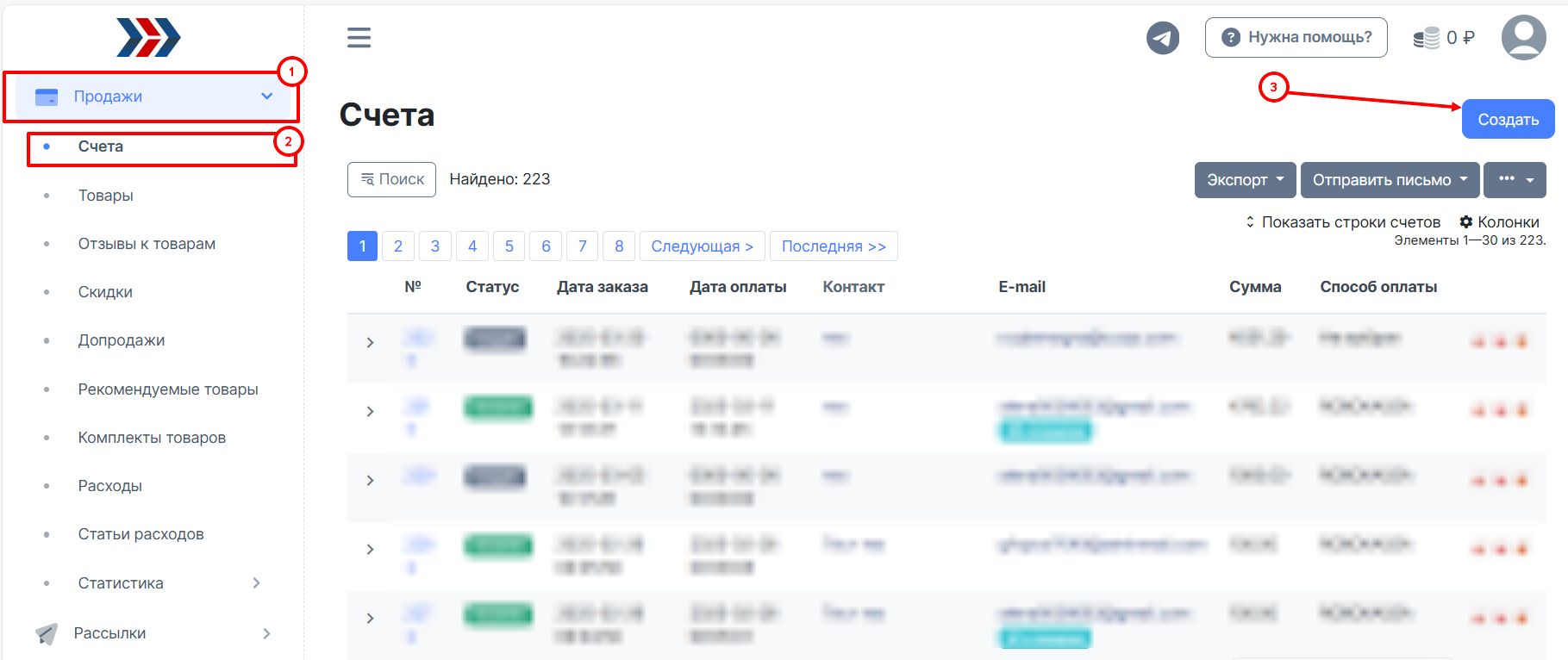
2. Введите email на который будете отправлять письмо для проверки и нажмите кнопку "Сохранить":
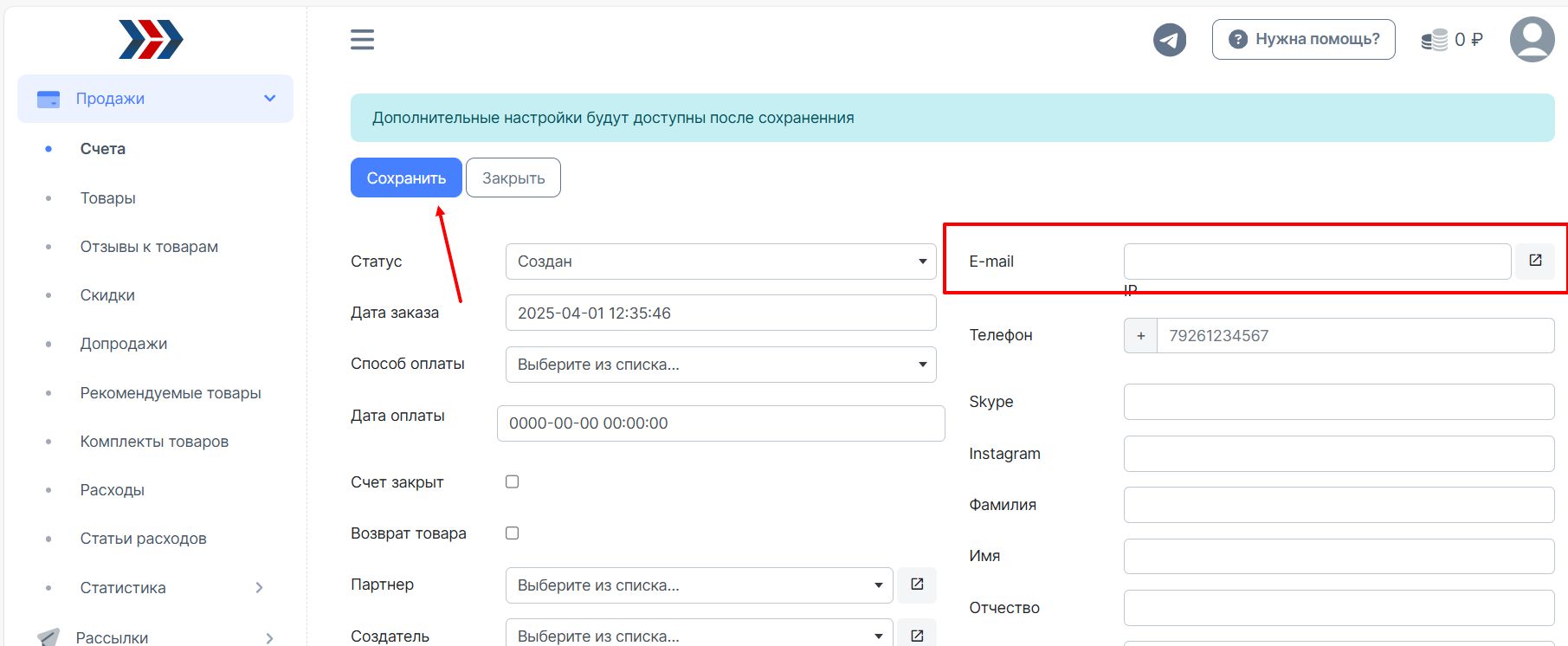
3. После сохранения созданного счёта, Вам необходимо его отправить на указанную почту:
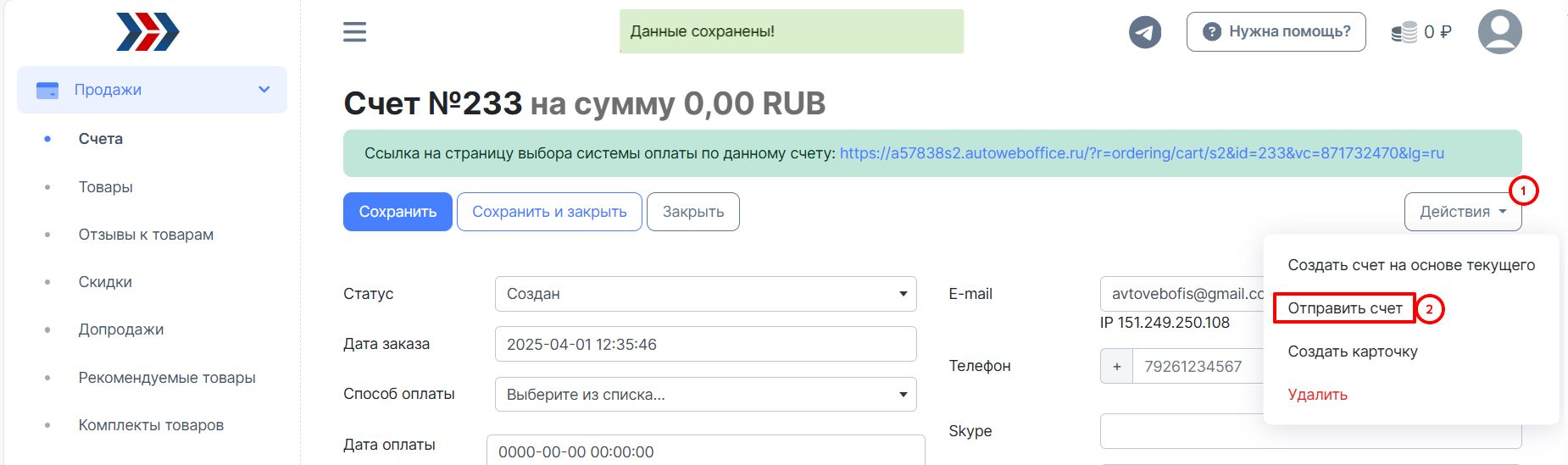
4. Далее переходим на почту, куда было отправлено письмо для проверки записей: нажимаем на трёхточие и "Показать оригинал":
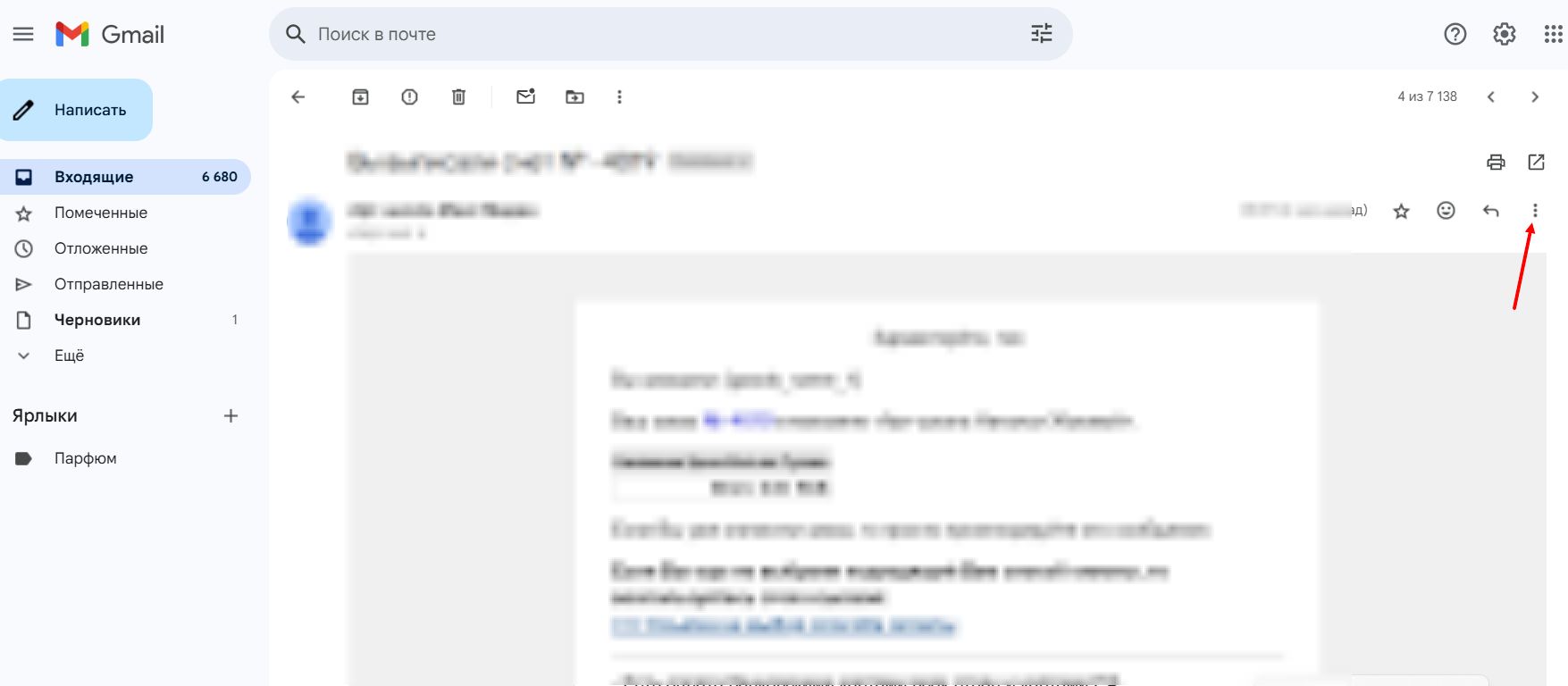
Если всё было настроено верно, тогда в заголовках письма, в полях DKIM, SPF, DMARC будет статус записей "PASS":
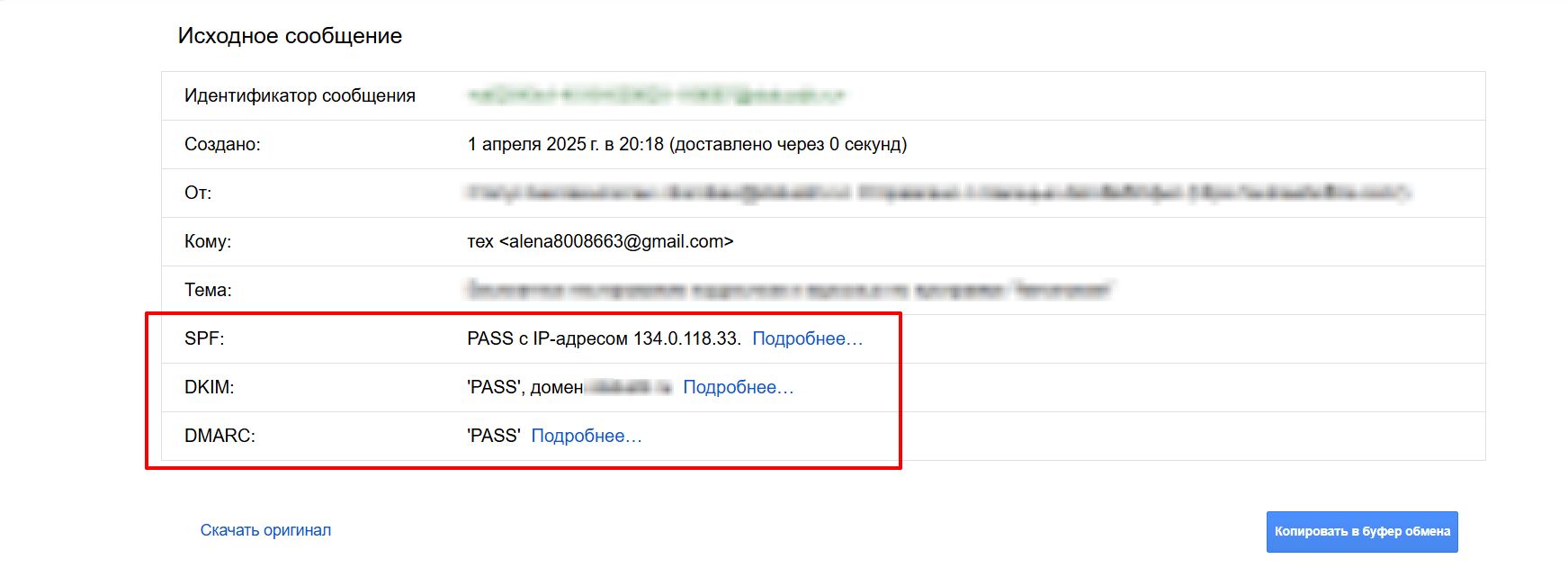
Если Вы все настроили правильно, а подпись все равно не работает, попробуйте задать более короткое имя отправителя.
6. Настройка получение FBL-отчетов серверами CRM АвтоВебОфис
FBL (Feedback Loop) — это стандарт выдачи информации о жалобах на спам от провайдера услуг электронной почты отправителю писем.
Если говорить проще — любой отправитель писем (например, CRM АвтоВебОфис) может получать в реальном времени информацию о том, что конкретный пользователь пожаловался (нажал кнопку «Это спам») на конкретное письмо, пришедшее от этого сервиса. После нажатия кнопки «Это спам» почтовый сервис формирует отчет в специальном формате ARF (Abuse Reporting Format), который содержит исходное письмо и электронный адрес пользователя, также отчет может содержать дополнительную мета-информацию.
Для того, чтобы настроить FBL, обязательным требованиям является рабочий почтовый сервер или выделенный почтовый ящик, который будет принимать все ваши FBL- отчеты.
Для этого, Вам необходимо создать выделенный почтовый ящик на своем домене для FBL-отчетов и настроить редирект на ящик abuse@autoweboffice.ru
Таким образом, Ваши отчеты будут доступны и нам, и это позволит нам их обрабатывать и исключать из Ваших рассылок контакты, нажавшие кнопку «Это СПАМ» в ответ на Ваше письмо.
Не стоит придумывать разнообразные названия для выделенного ящика для FBL-отчетов. Самыми лучшими и оптимальными названием являются fbl@vash-domen.ru или abuse@vash-domen.ru.
Настройки FBL для Mail.ru
Зарегистрируйтесь в сервисе Postmaster от mail.ru по этой ссылке: https://postmaster.mail.ru.Создайте специальный e-mail вида fbl@ваш_сайт.ru, на который будут отправляться уведомления о нажатии кнопки СПАМ вашими подписчиками. Обратите внимание: на один домен может быть настроен только один адрес для получения FBL.
Перейдите на страницу настройки FBL https://postmaster.mail.ru/settings и укажите там созданный вами ранее e-mail — fbl@ваш_сайт.ru.
Настройки FBL для Google
Зарегистрируйтесь на https://postmaster.google.comУказать домен и подтвердить право собственности на него, добавив запись DNS TXT или DNS CNAME.Cправка Gmail https://support.google.com/mail/answer/6254652.
Настройки FBL для Яндекс
К сожалению, Яндекс прекратил поддержку FBL, а значит и предоставление информации о подписчиках, нажавших на «спам». Настроить FBL для данного сервиса не представляется возможным.
***
Если после прочтения захотите, чтобы мы помогли все это настроить для вас, для заказа настроек — свяжитесь с нами. Мы всегда готовы обсудить вашу задачу и взять настройку системы на себя.
Контакты:
📲 Телеграм
Или просто заполните анкету на сайте, и мы свяжемся с вами: Autoweboffice